Sie betreiben einen Online-Shop? Egal, welches Shop-System Sie nutzen, dieser Artikel hilft Ihnen, eine erfolgreiche Google Google Ads Kampagne für Ihren Webshop zu fahren. Sie erhalten Tipps & Tricks, um die Performance Ihrer Google Ads E-Shop Kampagne zu verbessern.
Einführung
Auch im Jahre 2017 sollten AdWords für Online-Shops neben der klassischen Suchmaschinenoptimierung ( SEO) weiterhin als Teil einer gesamten Online-Marketing-Strategie gesehen werden und sind daher immer noch relevant.
Sie sollten aber nicht allein auf das Werben mit Google Ads vertrauen. Dennoch ist Google Ads für E-Commerce bis dato die schnellste Möglichkeit, um von heute auf morgen mit Ihrem Shop auf Platz 1 bei Google zu gelangen. Von daher ist die Bedeutung von Google Ads insbesondere für die Shops relevant, die sich gegen starken Wettbewerb behaupten möchten oder einfach relativ neu am Markt sind.Natürlich ist Google Ads nicht für jede Branche interessant.
Es hängt immer von der Strategie und den individuellen Zielen eines Unternehmens ab! Ob und inwiefern Sie für Ihren Online-Shop Google Ads nutzen sollten, das erfahren Sie in diesem Artikel.
Anmerkung: Die grafische Benutzeroberfläche von Google Ads hat kürzlich ein "Facelift" bekommen. Da jedoch einige Funktionen noch nicht ausgereift und nicht alle Funktionen vorhanden sind, wird in diesem Artikel mit der alten Benutzeroberfläche gearbeitet. Sie haben in Google Ads die Wahl zwischen der neuen und der alten Benutzeroberfläche.
Hier sind meine top 10 Tipps und Tricks für effektive Google Ads -Kampagnen für Online-Shops (egal ob Shopware, Shopify, Oxid, Magento oder neuartige SaaS-Lösung wie Core):
1 Die richtigen Anzeigen erstellen & den Wettbewerb stets im Auge behalten
Performancestarke Anzeigen in Google Ads zu erstellen ist keineswegs trivial. Schließlich wirkt sich die Anzeige unmittelbar auf die Klickrate (CTR) aus.
Die Anzeige soll so gestaltet sein, dass sie Interesse erzeugt und einen Nutzer dazu bewegt auf diese zu klicken.
Je besser das eingesetzte Keyword mit der Anzeige und diese wiederum mit den Inhalten Ihrer Landingpage harmonieren, desto besser ist die gesamte Anzeigen-Performance. Man spricht hier von der „Ad Scent“ (Geruch der Anzeige), die Anzeige muss zum Inhalt der Landingpage passen!
Das bedeutet:
- Sie bekommen einen guten Qualitätsfaktor,
- der Suchende wird durch die Anzeige angesprochen (hohe Klickrate),
- der Suchende wird zum Besucher Ihres Shops und springt nicht sofort ab (bouncen),
- und die Wahrscheinlichkeit erhöht sich, dass der Besucher konvertiert.
Deshalb sollten Anzeigen bei Google Ads genauer betrachtet werden. Beachten Sie, dass Sie in Ihrer Anzeige nichts versprechen sollten, was Ihr Online-Shop nicht halten kann. Wenn Sie also ein bestimmtes Angebot bewerben, sollte dies auch auf der Landingpage sofort gefunden werden. Die Kernbotschaft in Ihrer Anzeige sollte der Besucher auch auf Ihrer Landingpage wiederfinden.
Bessere Anzeigen dank Konkurrenzanalyse
Nehmen wir an, Sie stellen einen Countdown ein und preisen in Ihrer Anzeige an, dass nur noch 3 Tage ein bestimmtes Angebot zu einem günstigen Preis gilt. Dann sollte dieser Countdown und diese Aussage auch auf Ihrer Landingpage zu finden sein. So fühlt sich der Besucher richtig, denn die Anzeige passt zu Ihrem Werbeversprechen!
Vielleicht kennen Sie es auch: Manchmal fehlt es einem einfach an Inspiration und an Ideen, um eine gute Anzeige zu schreiben. In diesem Fall können Sie sich an Ihrem Wettbewerb orientieren. Dafür können Sie eine nützliche Funktion von SEMrush nutzen: den AdsBuilder!
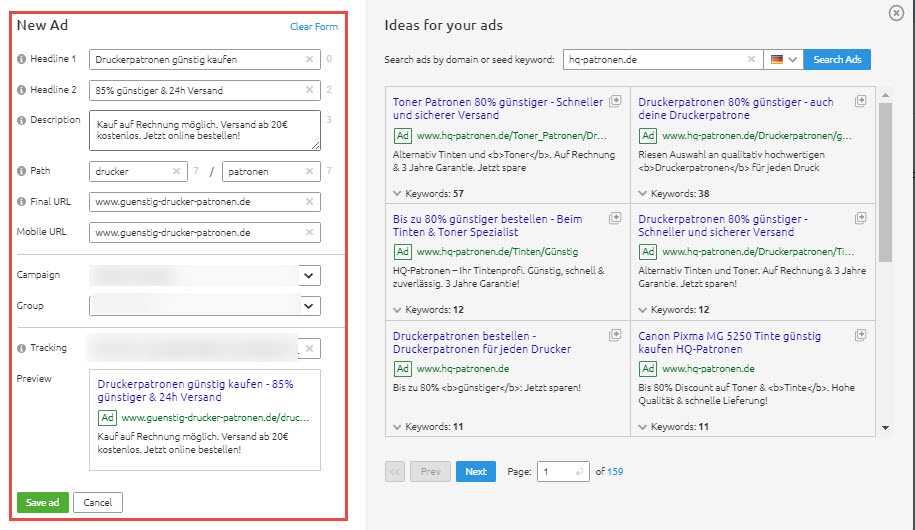
Hier sind man den AdBuilder von SEMrush
In diesem Beispiel hat man einen Online-Shop für Druckerpatronen und sucht Ideen, um eine eigene Anzeige zu schreiben. Durch die Eingabe der URL eines Wettbewerbers erscheinen oben auf der rechten Seite einige Anzeigenvorschläge.
Dazu liefert der SEMrush AdsBuilder auch gleich die Keywords, welche diese Anzeigen auslösen. Klicken Sie dazu auf die Keywords der rechten Anzeigenvorschläge.
Auf der linken Seite können Sie eine Beispielanzeige erstellen. Überlegen Sie sich, welche Alleinstellungsmerkmale (USPs) Ihr Online-Shop hat oder weshalb ein Kunde bei Ihnen kaufen sollte.
Im obigen Screenshot wurden dem Suchenden folgende Verkaufsargumente geliefert:
- 85% günstiger,
- 24h Versand,
- Kauf auf Rechnung möglich,
- Versand ab 20€ kostenlos.
Achten Sie stets darauf, dass Sie Ihre Wettbewerber und das Marktumfeld kennen sowie neue Wettbewerber auf dem Schirm haben. Schauen Sie sich neben den Anzeigen, auch weitere Daten Ihrer Wettbewerber an.
Wenn Sie Ihre URL oder die eines Wettbewerbers eingeben, liefert Ihnen SEMrush Ihre wichtigsten Wettbewerber. Hier ein Beispiel:

So finden Sie Wettbewerber mit SEMrush
Nehmen wir an Sie hätten einen Webshop für Drucker- & Tonerpatronen. Sie möchten Ihre Wettbewerber finden und erfahren:
- was gemeinsame Keywords sind,
- wie die Wettbewerbssituation ist
- und was diese ungefähr investieren.
Unter Anzeigentexte finden Sie die Anzeigen von Wettbewerbern und die dazugehörigen Keywords, welche eine entsprechende Anzeige auslösen.
Da Sie nun wissen, wer am Markt vertreten ist, können Sie schauen, wie die Anzeigen des Wettbewerbs aussehen und welche Keywords diese Anzeigen auslösen. Hier ein kleiner Einblick:
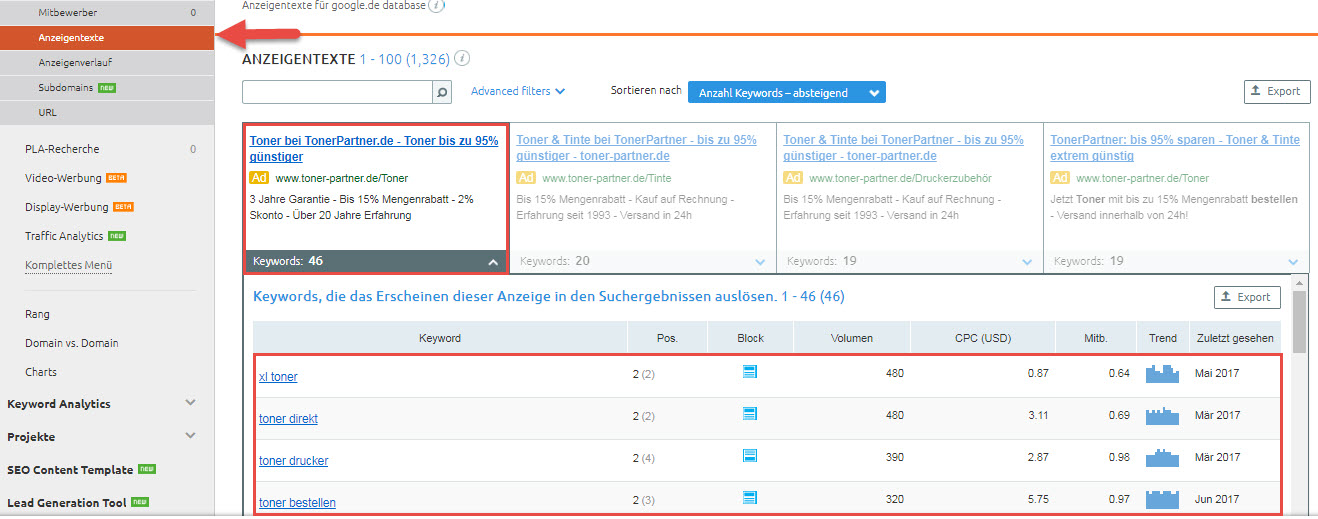
Anzeigen von Wettbewerbern
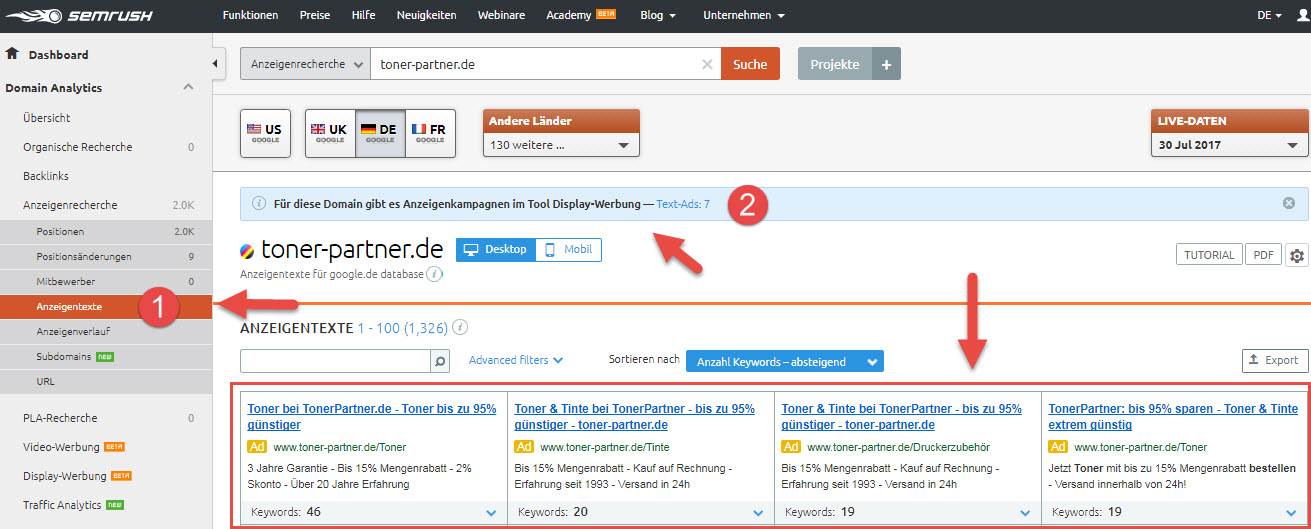
Hier sind man die Google Ads Anzeigenanalyse mit SEMrush
Unter (1) Anzeigentexte sehen Sie neben Anzeigen ggf. auch einen Hinweis (2), dass der Wettbewerb Displaywerbung schaltet. Sie können also abwägen, ob Sie eine solche Displaywerbung in Ihre Werbestrategie einbauen möchten.
Im nächsten Beispiel sieht man Informationen zur Display-Werbung von einem Shop, der Parfums verkauft.
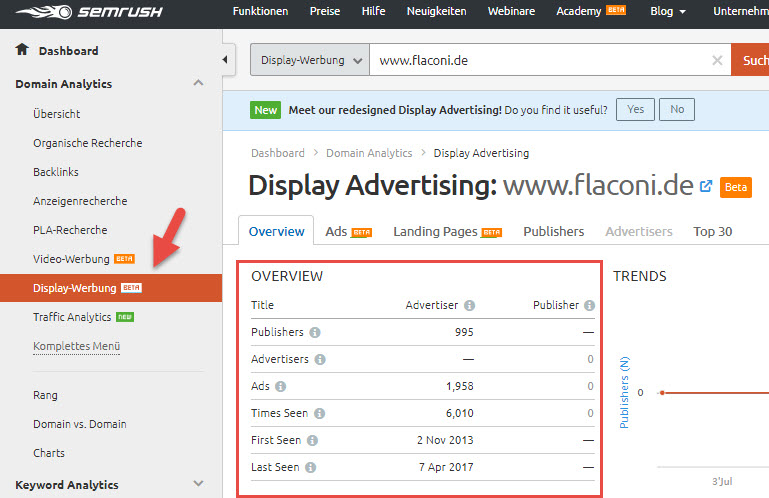
Hier sieht man die Display Ad Übersicht von SEMrush
Unter Display-Werbung können Sie die URL eines Wettbewerbs eintragen und bekommen Informationen zu Display-Anzeigen und wo diese geschaltet werden. Das erleichtert Ihnen die Recherchearbeit, auf welchen Webseiten Sie Display-Werbung schalten könnten (siehe Screenshot).

Hier sind man die Publishers Übersicht von SEMrush
2 Anzeigenerweiterungen / Ad Extensions nicht vergessen
Anzeigenerweiterungen bzw. Ad Extensions gehören zu den Best-Practices der Anzeigenerstellung dazu.
Die Vorteile liegen auf der Hand:
- Zum einen erscheinen Ihre Anzeigen einfach größer (mehr Aufmerksamkeit),
- zum anderen sehen potenzielle Shop-Besucher mehr von Ihren Verkaufsargumenten (warum sollte man bei Ihnen kaufen?).
Es gibt eine Reihe von Anzeigenerweiterungen, jedoch schöpfen nur wenige diese Möglichkeiten aus.
Hier sind die wichtigsten Anzeigenerweiterungen aufgeführt, um Ihre E-Commerce Google Ads Anzeigen noch stärker zu machen. Durch diese Erweiterungen werden Sie garantiert eine höhere Klickrate bekommen und mit hoher Wahrscheinlichkeit eine bessere Conversion-Rate erreichen.
2.1 Sitelinks
Fügen Sie Ihren Anzeigen „Sitelink-Erweiterungen“ bei. Dazu gehen Sie in Ihrem Google Ads Konto auf den Reiter Anzeigenerweiterungen und dann auf Sitelink-Erweiterungen (siehe Screenshot).
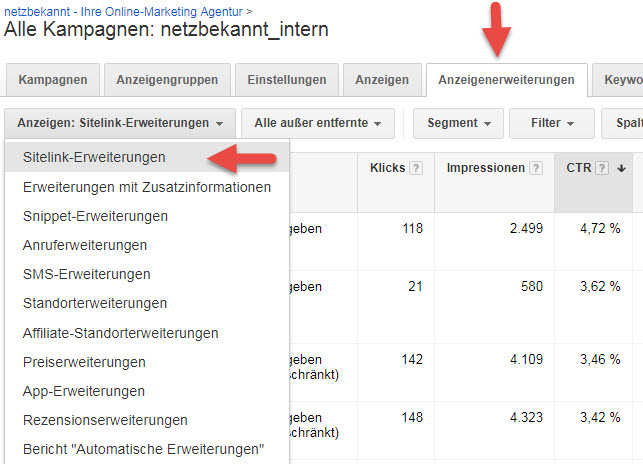
So kommt man zu den Google Ads Sitelink-Erweiterungen
Wie sehen Sitelinks in einer Anzeige aus? Nachstehend wird das illustriert. Sie erkennen, dass der Online-Shop für Schuhe Sitelinks einsetzt. Dabei kann der Suchende direkt über diese Sitelinks auf die entsprechenden Landingpages des Shops gelangen.
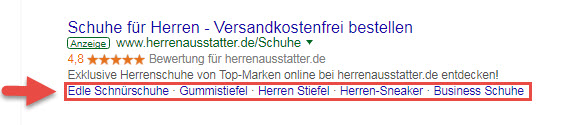
Beispiel von Google Ads Sitelink-Erweiterungen
2.2 Erweiterungen mit Zusatzinformationen
Als weitere Anzeigenerweiterungen sollten Sie Erweiterungen mit Zusatzinformationen hinzufügen.

So kommt man zu den Erweiterungen mit Zusatzinformationen in Google Ads
Wie sowas in einer Anzeige aussehen kann, sehen Sie im nachstehenden Screenshot eines Online-Shops für Schuhe.

Beispiel von Zusatzinformations-Erweiterungen mit Google Ads
Hier werden dem Suchenden weitere Informationen und Verkaufsargumente geliefert, damit er klickt. Der Anbieter wirbt mit Kauf auf Rechnung, Kauf in Raten und so weiter. Seriöse Online-Shops sind in der Regel Trusted Shops zertifiziert. Schreiben Sie das auch in Ihre Zusatzinformation.
Sie sollten 4 Zusatzinformationen eingeben, da Google lediglich 4 Informationen gleichzeitig ausspielen kann. Des Weiteren sieht es nicht wirklich gut aus, wenn in der Anzeige nur eine oder zwei Zusatzinformationen stehen.
Nutzen Sie Anzeigenerweiterungen, um Ihre Anzeige so groß wie möglich erscheinen zu lassen. Verschaffen Sie sich ein Wettbewerbsvorteil und fallen Sie im Vergleich zum Wettbewerb auf.
2.3 Snippet-Erweiterungen
Als nächste Anzeigenerweiterungen sind für Online-Shops die „Snippet-Erweiterungen"zu empfehlen.
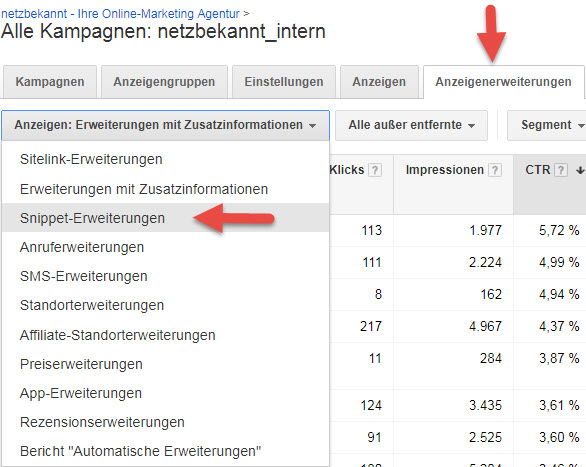
So kommt man zu den Snippet-Erweiterungen von Google Ads
Diese Anzeigenerweiterung wird von einigen Shops in der Praxis vergessen, bieten aber gute Möglichkeiten, damit Ihre Anzeige noch mehr Aufmerksamkeit bekommt.
Es bieten sich insbesondere die Snippets „Marken“ und „Typen“ für Shops an.
Im nachfolgenden Screenshot sehen Sie, dass ein Online-Shop diverse Marken und Typen aufführt, um die große Auswahl des Webshops zu verdeutlichen.

Beispiel von Google Ads Snippet Erweiterungen
2.4 Preisweiterungen
Eine weitere Anzeigenerweiterung sind Preisweiterungen. Diese kommen nicht so oft in der Praxis vor. Schade, denn diese Erweiterung wird ebenfalls Ihre Klickrate (CTR) steigen lassen, da Ihre Anzeige einfach mehr Aufmerksamkeit bekommt.
Wenn Sie also in Ihrem Shop bestimmte Angebote aufzeigen möchten oder als Alleinstellungsmerkmal den „günstigsten“ Preis anbieten können, nutzen Sie Preiserweiterungen.
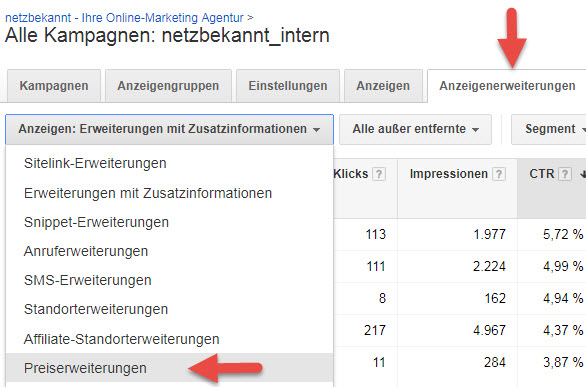
So gelangt man zu den Preiserweiterungen in Google Ads
Das nachstehende Beispiel zeigt Preisweiterungen nach bestimmten Literatur-Genres. Durch diese Erweiterung wirkt die Anzeige noch „mächtiger“ und fällt im Vergleich zum Wettbewerb eher auf. Das erhöht Ihre CTR!

Beispiel von Preiserweiterungen von Google Ads
2.5 Rezensionserweiterungen einrichten
Zum Schluss sind noch zwei sehr wirkungsvolle Anzeigenerweiterungen zu nennen, die Ihre Klickrate und Conversion-Rate erhöhen können.
Falls Sie in einem Online-Magazin positiv erwähnt werden, sollten Sie dies als Zitat in Ihrer Anzeigen ausspielen. So können Sie Ihren Shop noch vertrauenswürdiger erscheinen lassen. Heutzutage gibt es so viele Shops und so viele Möglichkeiten irgendwo online einzukaufen, dass man sich durch Rezensionen und Erwähnungen im Netz vom Wettbewerb abheben sollte oder in gewisser Hinsicht sogar muss.
Die meisten potenziellen Käufer schauen sich zuvor Rezensionen an, bevor sie wirklich bei einem Shop kaufen. Prüfen Sie sich doch mal selbst: Kaufen Sie einfach online irgendwo, ohne zuvor eine Rezension zu lesen oder einer Empfehlung zu folgen?
Zudem erhöhen Sie durch eine solche Rezensionserweiterung Ihre Klickrate ungemein. Eine Verbesserung von bis zu 50% ist nicht unüblich. Fügen Sie deshalb Ihrer Anzeige Rezensionserweiterungen bei.
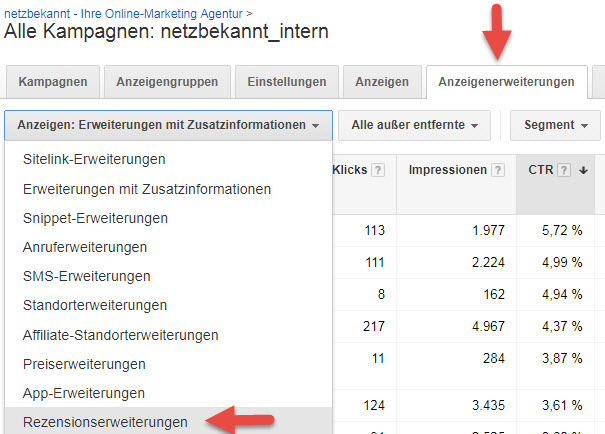
So kommt man zu den Rezensions-Erweiterungen in Google Ads
Im nachstehenden Beispiel wurde eine Reservierungsplattform in einem Artikel erwähnt. In der Anzeige wurde das Kernzitat aufgenommen. Das unterstreicht die Bekanntheit im Netz und die Seriosität der Plattform.
Sofern es Artikel über Sie gibt oder Sie in einem nennenswerten Online-Magazin positiv erwähnt wurden, sollten Sie das nutzen.

Beispiel einer Rezensionserweiterung von Google Ads
Bei der zweiten Rezensionserweiterung können Sie nur indirekt Einfluss nehmen. Rezensionen von Bewertungsportalen erscheinen automatisch in Ihren Anzeigen, sofern diese Bewertungsportale von Google anerkannt sind.
Verkäuferbewertungen erscheinen meist erst dann, wenn Sie ca. 150 Rezensionen gesammelt haben und Ihre gesamte Bewertung ca. 3,5 oder mehr Rezensionssterne hat. Weitere Informationen bekommen Sie hier. Wie Sie die Wahrscheinlichkeit erhöhen, dass Rezensionen in Ihrer Anzeige eingeblendet werden, lesen Sie hier.
So kann eine solche automatische Rezensionserweiterung aussehen:
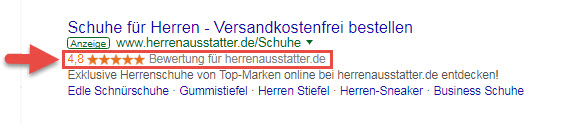
Beispiel einer automatischen Bewertung in einer Google Ads Kampagne
Weitere Anzeigenweiterungen für Ihre Anzeige,
- wie die Anruferweiterung,
- Standorterweiterung
- oder App-Erweiterungen
können Sie je nach Google Ads Strategie hinzufügen.
Falls Sie einen stationären Handel haben und nicht ausschließlich online verkaufen, macht die Standorterweiterung Sinn. Zur Nutzung dieser Erweiterung müssen Sie ein Google My Business Konto einrichten.
Eine Anruferweiterung ergibt dann Sinn, falls Sie potenziellen Shop-Besucher eine Möglichkeit geben möchten mit Ihnen telefonisch in Kontakt zu treten (bspw. 0800-Hotline).
Die App-Erweiterung ist sinnig, wenn Ihr Shop eine App anbietet, die Sie ebenfalls in Ihrer Anzeige vermarkten möchten. Beachten Sie, dass es für die Vermarktung einer App bei Google Ads eine spezielle App-Kampagne gibt.
SMS-Erweiterungen oder Affiliate-Standorterweiterungen sind für Online-Shop-Kampagnen nicht verbreitet. SMS-Erweiterungen haben sich bis dato nicht durchgesetzt. Affiliate-Standorterweiterungen ergeben nur dann Sinn, wenn Sie Ihre Produkte über Handelsketten verkaufen und Sie auf Geschäfte (die für Sie Ihre Produkte verkaufen) in der Nähe des Suchenden hinweisen möchten.
3 Immer einen Call-To-Action verwenden
Fügen Sie Ihrer Anzeige stets einen klaren Call-To-Action (CTA) bei.
Hier einige Beispiele:
- Jetzt online bestellen!
- Hier mehr erfahren!
- Jetzt kostenlos informieren!
- Günstig & online kaufen!
- Jetzt kostenlosen Katalog anfordern!
Mit solchen Call-To-Actions (CTAs) erhöhen Sie Klickrate. Fügen Sie der letzten Aussage beispielsweise ein Ausrufezeichen hinzu, um diese zu unterstreichen.
Hier ein Beispiel von einem Online-Shop, der Musikartikel vertreibt:

Beispiel eines Call-To-Actions (CTA) in einer Google Ads Anzeige
Weitere Tipps: Spielen Sie mit Groß- und Kleinschreibung, setzen Sie Sonderzeichen und verwenden Sie Zahlen in Ihrer Google Ads Anzeige. Sie werden sehen, wie die Klickrate darauf reagiert.
Einige Beispiele:
- -70% ggü. UVP.
- Jetzt bis zu 5% Rabatt zusätzlich.
- Koffer Set Günstig Sale 50%.
- Verwenden Sie bei Aktionen einen Countdown.
4 Setzen Sie bei Werbeaktionen die Google Ads Countdown Funktion ein
Wenn Sie die Möglichkeit haben eine Sonderaktion anzubieten, verwenden Sie in Ihren Anzeigen einen Countdown, der die Tage bis Ende des Angebots zählt.
Wenn Sie in Google Ads eine neue Anzeige erstellen, also auf + Anzeige klicke gehen, können Sie durch das Eintippen einer geschweiften Klammer die Countdown-Funktion auswählen.
Im nachstehenden Beispiel wurde vereinfacht eine Countdown-Funktion verwendet, indem ein SEMrush Top Offer nur noch 3 Tage verfügbar ist. Natürlich würde man hier den Anzeigentext weiter ausbauen. Dieser Screenshot soll die Countdown-Funktion nur als solche zeigen.
Ihre Klickrate wird durch die Countdown-Funktion steigen! So näher der letzte Angebotstag kommt, desto höher wird Ihre Klickrate sein.
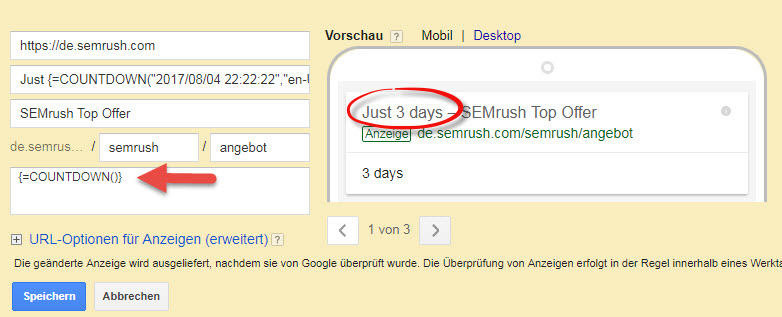
Beispiel der Google Ads Count-Down-Funktion
5 Arbeiten Sie in Ihren Anzeigen mit Platzhaltern
Sie sollten als Best-Practice stets 3 Anzeigen pro Anzeigengruppe erstellen. Warum? Weil Sie so herausfinden können, welche Anzeige am besten performt. Nach einer Zeit schalten Sie schlechte Anzeigen ab und erstellen wieder neue. Irgendwann haben Sie nur noch Anzeigen die Top performen. Beachten Sie, dass Sie eine Google Ads Anzeige mindestens 14 Tage laufen lassen, bevor Sie eine Handlung an der Anzeige, etwa eine Änderung, durchführen!
Testen Sie in Ihren Anzeigen den Platzhalter. Sie wählen die Platzhalter-Funktion aus, wenn Sie eine neue Anzeige erstellen und, wie oben mit dem Countdown, eine geschweifte Klammer in das Titel-Feld eingeben. Wählen Sie also dann den Platzhalter aus.
Schreiben Sie einen alternativen Text, falls das Keyword des Suchenden, nicht in den Titel der Anzeige übernommen werden kann (z. B. Markenname).
Auch in der Textbeschreibung können Sie Platzhalter einfügen. Vorteil ist, dass genau das Keyword in die Anzeige übertragen wird, welches ein Suchender eingegeben hat. Das erhöht die Relevanz für den Suchenden, Ihre Klickrate kann hier steigen!
Gibt also jemand „Schuhe online kaufen“ bei Google ein, steht genau dieser Suchbegriff in der Anzeige im Titel und in der Beschreibung der Anzeigen. Hier einige Beispiele:
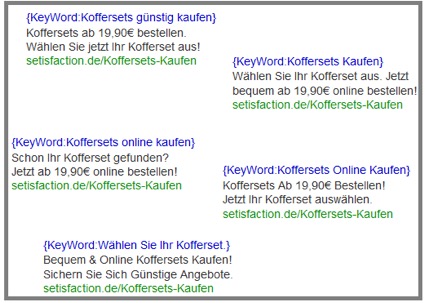
Beispiel von Platzhaltern in Google Ads Anzeigen
Der Text in geschweifter Klammer ist der sogenannte Keyword-Platzhalter. Sucht jemand z. B.nach „Koffersets Kaufen”, erscheint in der Regel das Keyword an der Stelle „Keyword“. Die Anzeige suggeriert dem Nutzer eine höhere Relevanz, was Einfluss auf die Klickrate haben wird ( hier sind weitere Informationen zu Keyword-Platzhaltern).
6 Verwenden Sie in Ihren Kampagnen eine Liste von auszuschließenden Keywords
Budget wird „verbrannt“, weil Google Ads E-Commerce Kampagnen keine Listen von auszuschließenden bzw. negativen Keywords haben.
Das Ziel von Google Ads E-Commerce Kampagnen ist, potenzielle Kunden auf Ihren Online-Shop zu lenken und zum Kauf zu bewegen. Dazu ist es notwendig passende Keywords zu finden.
Sie entscheiden, welche Keywords Ihre Anzeige auslösen. Dabei vergessen aber viele, auch Keywords auszuschließen, bei denen man eben nicht gefunden werden möchte oder sollte.
Wenn Sie z. B. ausschließlich OEM-Druckerpatronen verkaufen, sollte Ihre Anzeige nicht bei
- Druckerpatronen recyceln,
- Druckerpatronen nachfüllen,
- Druckerpatronen richtig einsetzen,
- Druckerpatronen Preisvergleich
ausgespielt werden.
Ebenfalls möchten Sie sicherlich nicht, dass Ihre E-Commerce Anzeige geschaltet wird, wenn „kostenlos“ oder „gratis“ im Suchbegriff steht. Denn Sie haben ja etwas zu verkaufen und nichts zu verschenken.
Damit Sie Ihre Absprungrate bzw. Bounce-Rate (BR) nicht unnötig in die Höhe treiben und eine gute Relevanz zwischen Keywords, Anzeige und Landingpage herstellen, ist es wichtig eine Liste negativer Keywords zu erstellen und diese auch zu pflegen!
Gehen Sie in Google Ads auf „Gemeinsam genutzte Bibliothek“ und dann auf „Auszuschließende Keywords“ für Kampagnen. Wenn Sie auf „+Liste“ klicken, können Sie Ihre Liste Auszuschließender Keywords erstellen.

So kommen Sie zu der Liste auszuschließender Keywords in Google Ads
Sobald Sie die Liste auszuschließender Keywords erstellt haben, können Sie diese auf Kampagnenebene oder Anzeigengruppeebene hinzufügen. So müssen Sie nicht alle negativen Keywords manuell übertragen, sondern fügen einfach die ganze Liste hinzu. So kann das aussehen:
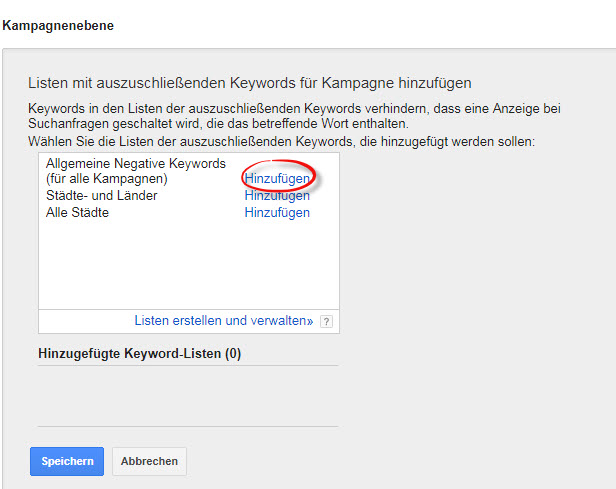
So können Sie negative Keywords Listen auf Kampagnenebene hinzufügen
Wie erwähnt, sollte die Liste stetig gepflegt werden. Dazu sollten Sie unter Keywords und dann unter Suchbegriffe, Keywords Ihrer Kampagne hinzufügen oder ausschließen.
Keywords, die von Suchenden eingegeben wurden, bei denen Sie nicht möchten, dass Ihre Anzeige beim nächsten Mal ausgespielt wird, schließen Sie aus. Neue Keywords, die sich ergeben haben und Sie gut finden, fügen Sie Ihrer Kampagne als neues Keyword hinzu.

Beispiel Suchbegriffe in Google Ads ausschließen oder hinzufügen
Video zur Optimierung der Google Ads Kampagne mit Experten

7 Keyword-Ideen finden mit dem SEMrush Keyword Magic Tool
Eine der größten Herausforderungen im Suchmaschinenmarketing (SEM) ist die richtigen Keywords zu finden. Auch in der PPC-Werbung (SEA-Bereich) mit Google Ads für Online-Shops ist es nicht trivial die richtigen Keywords oder neue Ideen für Keywords zu finden.
Abhilfe schafft hier das Magic Keyword Tool von SEMrush. Es eignet sich nicht nur für die Keyword-Suche zur Suchmaschinenoptimierung (SEO).
Angenommen Sie hätten einen Online-Shop für Parfums. Sie möchten, dass Ihre Anzeige dann ausgespielt wird, wenn ein Suchender seine Kaufbereitschaft im Keyword äußert. Ein Beispiel wäre Keyword „parfum kaufen“.
Wenn Sie dieses Keyword also in das Keyword Magic Tool eingeben, schlägt es Ihnen eine Vielzahl von Keywords vor. Sie finden bspw. die Keywords „parfum kaufen auf rechnung“ oder „parfum kaufen günstig“ (siehe Screenshot).
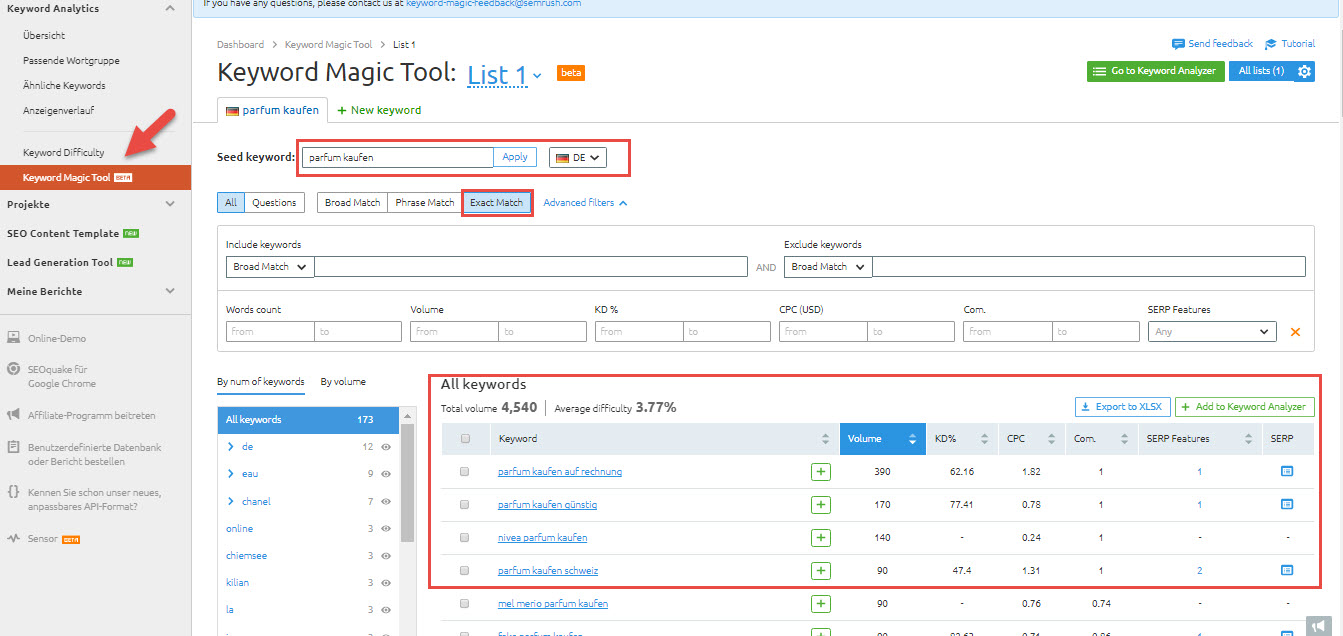
Keyword Magic Tool von SEMrush
In diesem Beispiel wurde die Option „Exact Match“ ausgewählt. Das bedeutet, dass das Keyword „parfum kaufen“ genauso in den vorgeschlagenen Keywords erscheinen soll. Sie können jedoch auch „Broad Match“ oder „Phrase Match“ auswählen, um erweiterte Keyword-Ideen zu erhalten.
Beispielweise muss dann das Keyword nicht mehr „parfum kaufen“ in der gleichen Reihenfolge stehen, sondern ein vorgeschlagenes Keyword könnte heißen „parfum günstig kaufen online“. Hauptsache die Bestandteile „parfum + kaufen“ sind im vorgeschlagenen Keyword drin.
Sie sehen im Keyword Magic Tool die CPC, das Suchvolumen und viele weitere Metriken, sodass Sie nicht immer zum Google Ads Keyword Planner springen müssen. Sie haben Filtermöglichkeiten und eine große Auswahl an Optionen, um weitere Keywords zu finden.
Wenn Sie Ihre Keyword-Ideen hinzugefügt haben, können Sie diese exportieren und zum Beispiel als CSV-Datei in Google Ads hochladen.
Falls Sie Keywords tiefergreifend analysieren möchten, bietet SEMrush eine Reihe von Möglichkeiten, bspw. das Keyword Analyse Tool. Im nachstehenden Screenshot wurde das Keyword „druckerzubehoer“ analysiert.
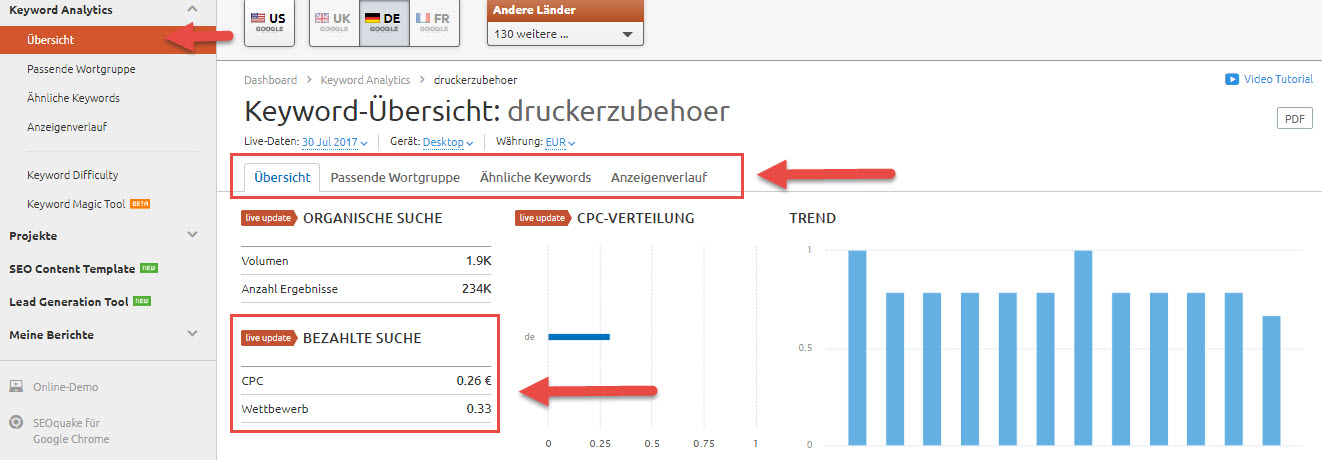
Keyword Analytics von SEMrush
Wenn Sie die Webshops Ihrer Wettbewerber mit Ihrem eigenen Online-Shop hinsichtlich überschneidender Keywords vergleichen möchten, können Sie das mit dem Domainvergleich von SEMrush machen. Mit dem Domainvergleich sehen Sie, welche Keywords Sie mit dem Wettbewerb gemein haben.
Hier ein Beispiel, welche Keywords Sie mit dem Wettbewerb gemein haben. Sie können auch Wettbewerber untereinander vergleichen und schauen, welches Keywords Sie zu Ihrer E-Commerce Google Ads Kampagnen hinzufügen möchten:
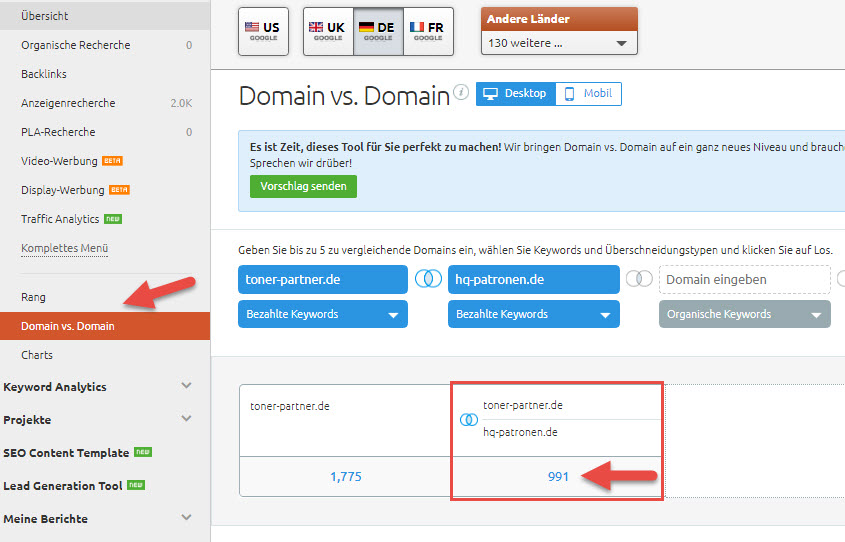
Hier sieht man den Domainvergleich von Wettbewerbern mit SEMrush

Beschreibung, wie Sie einen Domainvergleich durchführen
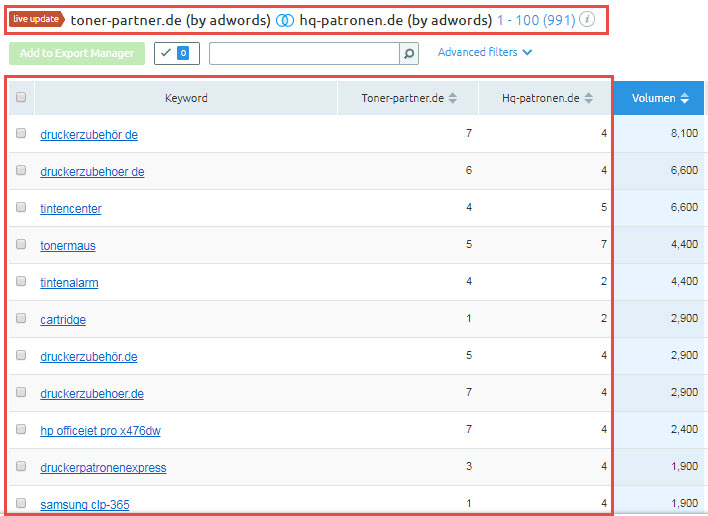
Keywordvergleich von Wettbewerbern mit SEMrush
8 Single Ad Groups richtig einsetzen
Je nach Anzahl der Artikel Ihres Webshops, ergibt es zumindest für die Topseller Sinn, sog. Single Ad Groups einzurichten. Das heißt, dass Sie pro Anzeigengruppe immer nur ein Keyword einsetzen. Für dieses Keyword erstellen Sie wiederum in der Anzeigengruppe zwei Anzeigen. Zwei Anzeigen deshalb, um auch hier zu testen, welche der beiden Anzeigen mit dem Keyword die beste Performance liefert.
Oft kommen 80% der Conversions über die Top 5%-10% Ihrer Keywords. Nehmen Sie demnach überwiegend Top-Keywords! Durch diese Methode können die Kosten pro Lead bis zu 50% gesenkt werden.Außerdem wird sich Ihr Qualitätsfaktor auf 10 erhöhen. Ein hoher Qualitätsfaktor heißt, dass Sie im Vergleich zum Wettbewerb höher und eher geschaltet werden und das zu günstigeren Klickpreisen.
Achten Sie darauf, dass das Keyword pro Anzeigengruppe, sich nicht mit Keywords aus anderen Anzeigengruppen überschneidet. Mehr dazu in diesem Artikel.
Für das Finden von Überschneidungen und für die Möglichkeit Dopplungen bei den Keywords zu entfernen, nutzen Sie das PPC Keyword Tool von SEMrush. Sie können Ihre Keywords aus Google Ads exportieren und in das PPC Keyword Tool hochladen. Danach können Sie gruppenübergreifend Dopplungen erkennen und müssen nicht doppelte Keywords mühsam manuell in Google Ads ausfindig machen.
Schließlich werden Anzeigen in der jeweiligen Kampagne geschaltet, die die höchste Relevanz für den Suchenden haben. Wenn Dopplungen bei Keywords unter den Anzeigengruppen sind, haben Sie weniger Einfluss auf das Ausspielen der gewollten Anzeige mit dem auszulösenden Keyword.
Hier ein Screenshot des PPC Keyword Tools von SEMrush:
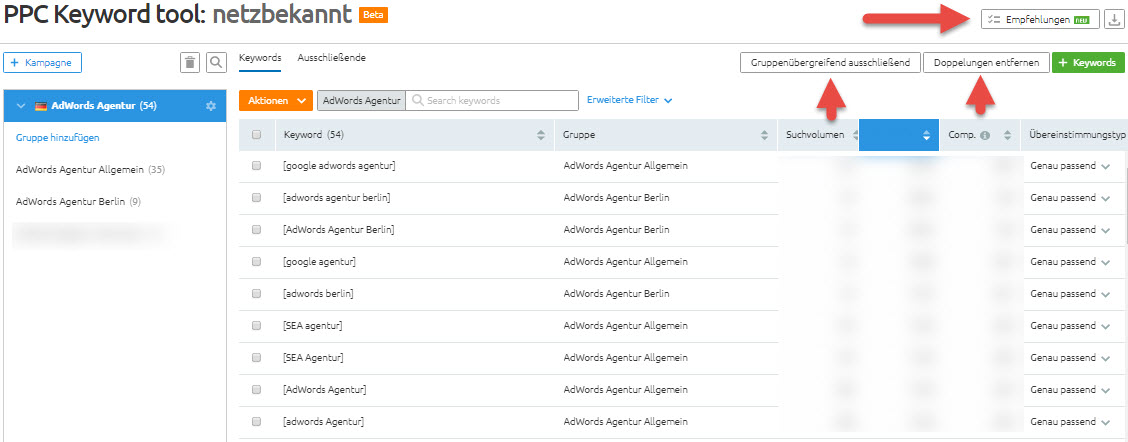
Hier sieht man das PPC Keyword Tool von SEMrush
9 Remarketing einrichten
Remarketing ist eine sehr effektive Methode, um ehemalige Besucher Ihres Shops zu konvertieren. Wenn ein Besucher das erste Mal auf Ihren Shop kommt, wird in der Regel nicht sofort gekauft. Schließlich muss der potenzielle Käufer erstmal Vertrauen zu Ihrem Shop aufbauen.
Nehmen wir an jemand sucht nach Kleidern oder Schuhen im Internet, klickt auf eine Werbeanzeige, kommt auf einen Shop und verlässt diesen wieder. Später checkt diese Person ihre Emails und loggt sich danach aus. Bspw. kann Ihnen dann solch eine Remarketing-Anzeige begegnen:
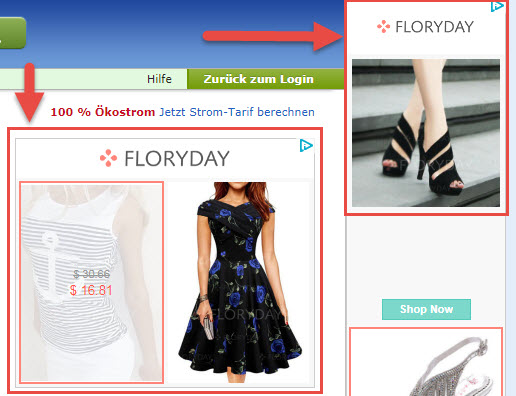
Beispiel einer Remarketing-Werbeanzeige
Stellen Sie sich vor, die Person war auf Ihrem Warenkorb, hat den Kauf aber nicht durchgeführt. Nun könnten Sie mit Remarketing all diejenigen erneut ansprechen, die einen Warenkorbabbruch durchgeführt haben.
Legen Sie verschiedene Remarketing-Listen an, bspw. für (4)„Warenkorb-Besucher“, (3) „Nicht-Käufer“ oder (2) „Neue Besucher“. Jede dieser Zielgruppe kann unterschiedlich beworben werden, mit unterschiedlichen Geboten. Ein Warenkorb-Abbrecher war nah am Kauf dran, von daher sollten Sie hier mehr Budget einsetzen, als bei einem allgemeinen Besucher, der unter (1) „Alle Nutzer“ fällt. Fangen Sie einfach mit einer Gebotsanpassung von 40% bei der Remarketingliste "Allen Nutzern" an. Erhöhen Sie das Gebot für die Remarketing-Liste, um so näher der Besucher einem Kauf gekommen ist.
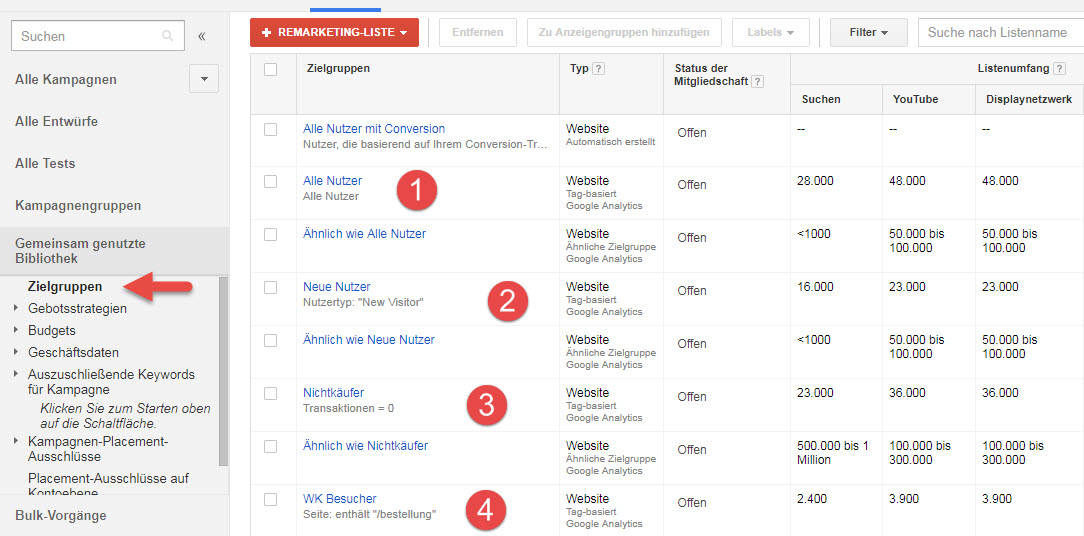
Hier sieht man verschiedene Remarketing-Listen in Google Ads
Remarketing kann Ihre Conversion-Rate deutlich erhöhen. Nicht selten konvertieren Remarketing-Kampagnen für Kunden oder Warenkorb-Abbrecher bis zu 1000% besser. Das hängt jedoch immer vom Produkt und von den Zielkunden ab.
Es gibt auch die Möglichkeit auf Basis Ihrer Remarketing-Listen, ähnliche Listen zu erstellen. Das bedeutet, wenn Sie eine Liste von "Warenkorbabbrechern" haben, dann schaut Google, welche Menschen dieser Liste ähnlich sind.
10 Tracking und Erfolgsmessung
Am Ende ist nicht zu vergessen, dass Sie alles soweit es geht tracken sollten, um den Erfolg Ihrer Google Ads E-Commerce Kampagne zu evaluieren. Das Thema des Trackings gilt natürlich nicht nur für Google Ads Kampagnen, sondern sollte für jede Online-Marketing-Maßnahme bestmöglich eingesetzt werden. Mit den Möglichkeiten des Trackings können Sie nämlich auch beispielsweise Ihre SEO-Kampagne oder Social-Media-Kampagne auf den Erfolg hin überprüfen.
Henry Ford hat damals gesagt: "Ich weiß, die Hälfte meiner Werbung ist hinausgeworfenes Geld. Ich weiß nur nicht, welche Hälfte." Diese Aussage ist in der Online-Werbung nicht mehr zeitgerecht. Nutzen Sie die Möglichkeiten des intelligenten Trackings, um den Erfolg Ihrer E-Commerce Kampagnen zu beurteilen.
Achten Sie darauf, dass:
- Ihr Google Analytics Tag ordnungsgemäß in Ihrem Shop integriert ist, überprüfen Sie die Funktionsweise mit dem Google Tag Manager,
- Ihr Google Merchant Center ordnungsgemäß eingerichtet ist und alle notwendigen Informationen hinterlegt sind, bspw. auch ein funktionierender Feed, um Ihre Google Shopping Kampagnen auszuspielen,
- die Verknüpfung der Zielvorhaben von Analytics in Google Ads funktioniert,
- Sie das E-Commerce Tracking in Analytics eingerichtet haben.
Weitere Tipps zum Schluss:
Hier noch weitere Tipps am Ende für Sie. Zwar kommen wir dann über die 10 Tipps, aber das schadet nicht.
- Wenn Sie keine Google Ads Agentur oder Google Ads Experte sind, können Sie sich an Bid Management Möglichkeiten oder einer Bid Machine bedienen, um automatisiert Ihre Gebotsstrategie umsetzen.
- Nutzen Sie SEMrush, um schnell und einfach, richtige Keywords zu finden und Ihren Wettbewerb zu analysieren. Ebenfalls gibt es Möglichkeiten mit dem Google Express Konto schnell & einfach Kampagnen zu erstellen. Wenn Sie viele Kampagnen gleichzeitig bearbeiten und hochladen möchten, können Sie dies mit dem Google Google Ads Editor tun.
- Fahren Sie Split-Tests (A/B-Tests), um aus Ihren Kampagne das Maximale zu holen.
- Insbesondere bei einer Gebotsänderung sollten Sie Google erstmal 2-4 Wochen testen lassen und nicht nach einer Woche wieder etwas ändern. Es handelt sich bei Google Ads um maschinelles Lernen! Ähnliches gilt bei neuen Anzeigen.
- Wenn Sie Optimierungen an Ihrer Google Ads E-Commerce Kampagne im großen Stil vornehmen möchten, kopieren Sie Ihre Kampagne und deklarieren Sie sie als Test / Entwurf. Nicht in Ihrer bisherigen Kampagne zu viele verschiedene Änderungen durchführen.
- Auch wenn es banal klingt: Denken Sie daran nur für Produkte zu werben, die auch auf Lager sind bzw. Sie schnell ausliefern können. Insbesondere in der heutigen Zeit ist man daran gewöhnt schnell seine Bestellung zu erhalten. Sie denken vielleicht so etwas sei klar, doch Sie würden Sie wundern, wie viele Online-Shop Betreiber Google Ads Kampagnen fahren für Produkte und Waren, die „out of stock“ sind.
Bei Fragen oder Anregungen kontaktieren Sie mich oder hinterlassen Sie einen Kommentar.
